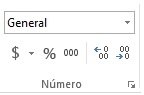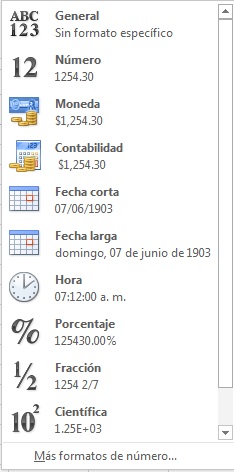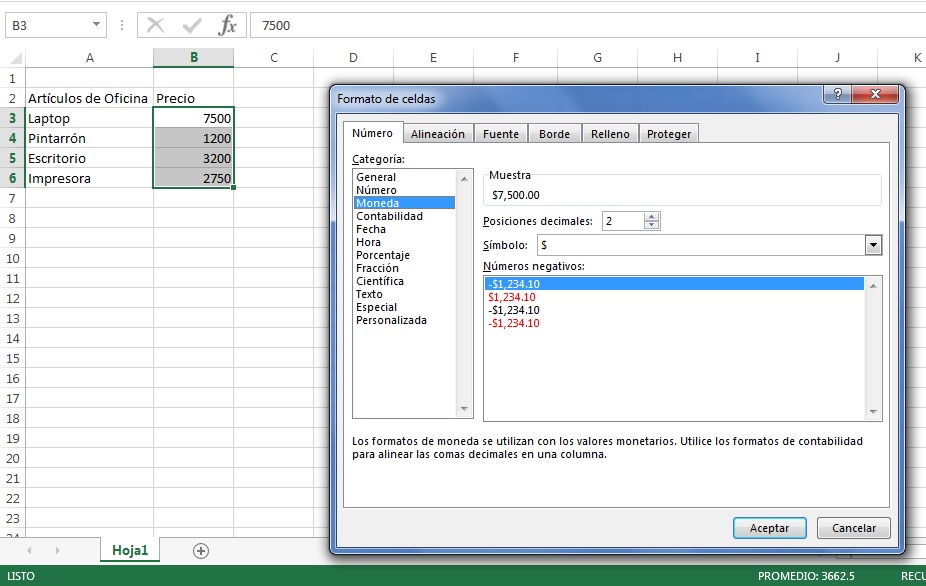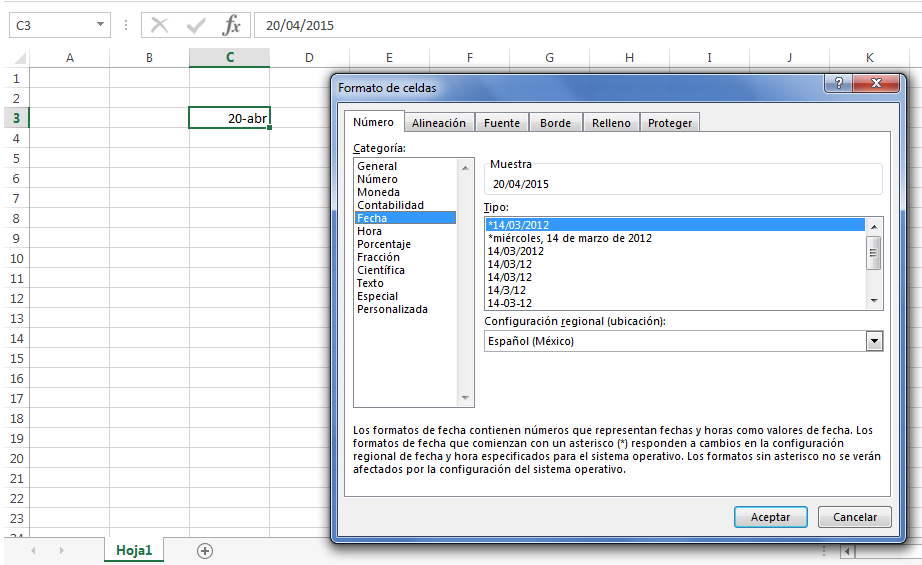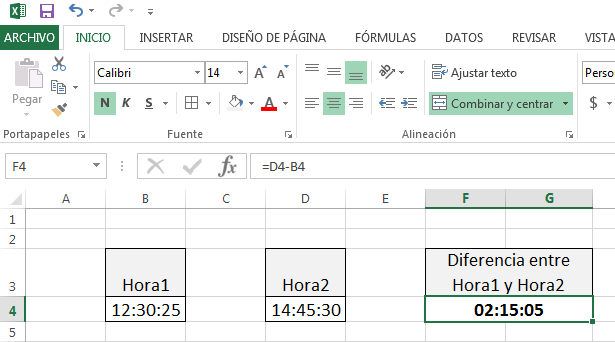Excel utiliza diferentes tipos de datos como son: texto, numérico, fecha, hora, lógicos y fórmulas.
Texto
El tipo de dato texto corresponde a cualquier caracter no numérico introducido en una celda. Puede introducirse letras, caracteres y símbolos especiales.
Se pueden introducir números acompañados de otros caracteres para que Excel considere el dato como tipo texto.
Los datos tipo texto son alineados de forma automática a la izquierda de la celda.
Ejemplo de datos tipo texto: Nombre, Hola, Encabezado1, xyz25, etc.
El formato que se le puede dar a un dato dependerá precisamente del tipo, así el formato a los datos tipo texto más comunes son:
Tipo de fuente, tamaño, color, estilos (negrita, cursiva, subrayado), alineaciones, orientación del texto en la celda y las operaciones permitidas en la pestaña «Fuente» del cuadro de diálogo «Formato de celdas»
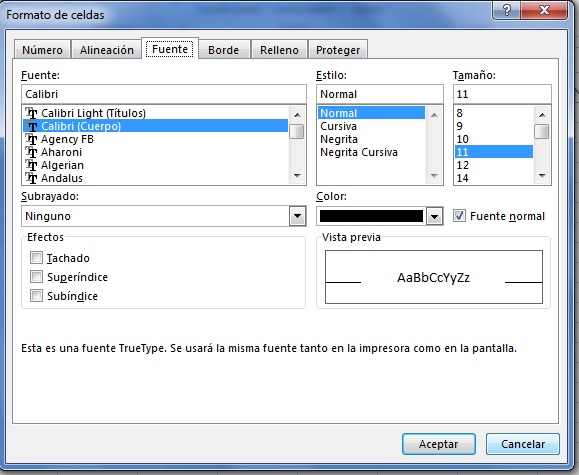
Numérico
Los tipos de datos numéricos corresponde exclusivamente a números enteros o reales. Cuando se introduce un dato numérico en una celda, este se alinea de forma automática a la derecha. Esto último es importante porque así sabemos si Excel está considerando el dato como de tipo numérico o no, ya que por error podríamos introducir un número con formato de texto y no nos serviría si desearamos hacer algún cálculo con este dato.
Si se introduce un número demasiado grande, Excel le da formato de notación científica a este número.
Los formatos que se le puede aplicar a datos numéricos se encuentran en el grupo Número de la ficha Inicio.
También puede seleccionar otros formatos para números en el botón General.
La opción «Más formatos de número…», permite entrar a la pestaña Número del cuadro de diálogo «Formato de Celdas» en donde se puede personalizar los formatos de número. Veamos un ejemplo.
En la siguiente imagen, se observa que está seleccionado el rango de celdas B3:B6 porque se le quiere modificar el formato. En el cuadro de diálogo se ha seleccionado la categoría «Moneda» y nos permite establecer el número de decimales que deseamos que contenga los números, así como el símbolo de moneda.
La sección «Números negativos» que se observa en el cuadro de diálogo, permite seleccionar de la lista un número con o sin signo y con un color rojo (también se puede personalizar y cambiar el color), este formato se aplicará únicamente si las celdas contienen un número negativo.
Fecha
Los datos tipo fecha permiten escribir, dar formato y hacer operaciones con fechas.
Si escribieramos en una celda un dato con el formato dd/mm/aa o dd-mm-aa tal como 5/6/15 Excel lo identificaría como dato tipo fecha y escribiría 05/06/2015.
Los formatos de fecha que se pueden aplicar a una celda se encuentran en categoría fecha de la ficha Numero del cuadro de diálogo Formato de Celdas.
Los datos tipo fecha por ser números permiten hacer operaciones con ellos, como sumas y restas. Por ejemplo, si restamos dos fechas podemos saber el número de días transcurridos entre ellas.
Hora
Los datos tipo hora permiten escribir, dar formato y hacer operaciones con horas.
Si escribieramos en una celda un dato con el formato hh:mm:ss tal como 12:30:20 Excel lo identificaría como dato tipo hora.
Los formatos de hora que se pueden aplicar a una celda se encuentran en la categoría hora de la ficha Numero del cuadro de diálogo Formato de Celdas.
Excel también permite hacer operaciones con datos de este tipo, permitiendo por ejemplo calcular el tiempo transcurrido entre dos horas diferentes.
Observe como ejemplo la siguiente figura.
Observe que en la barra de fórmulas aparece la resta de las celdas D4-B4.